Page 97 of 145

Navigering97● Innstill reisemållandet ved førstegangs bruk.
● Oppgi navnet på den ønskede byen. Flere byer kan komme opp
som forslag (den første raden er
alltid markert med gult).
● Velg ønsket by fra listen med for‐
slag, og velg Fullført ved å bruke
programknappen.
● Gjør på samme måte for Gate: og
Husnummer: .
Hvis den ønskede byen ikke vises i
den korte forslagslisten, vil det kunne hentes en komplett liste med pilned-
knappen (øverst i høyre hjørne på
skjermen).
Tidligere oppgitte byer lagres i minnet
til systemet. Disse kan så velges di‐
rekte fra den komplette listen ved hjelp av pilned-knappen.Nylig reisemål
Velg en destinasjon fra listen med sist brukte adresser, som lagres automa‐
tisk.Interessepunkt(POI, spesialdestina‐
sjoner)
Et interessepunkt (POI) er en tjene‐
ste, institusjon eller turistmål nær adressen. Interessepunkter inndeles
i forskjellige kategorier, (f.eks. restau‐
ranter, museer, parkeringshus osv.).
Velg Interessepunkt og bekreft, der‐
etter søkes et interessepunkt med føl‐
gende alternativer:Søke ved bruk av navn på spesialde‐ stinasjon
Oppgi navnet på interessepunktet.
Systemet søker automatisk etter inte‐
ressepunktet.Søke ved bruk av kategori for spe‐
sialdestinasjon
Velg ønsket kategoritype (f.eks. mu‐
seum), og velg deretter område ut fra følgende alternativer:
● POI i nærheten
● POI i by
● POI nær hjemmet
Velg Fullført for å starte søkingen.TomTom-steder
Destinasjoner og ruter kan velges ved
hjelp av oppdatert informasjon.
Les dette
Denne funksjonen er bare tilgjenge‐
lig hvis du abonnerer på LIVE-tjene‐
ster.Punkt på kart
En destinasjon fra kartet kan angis.
Sett markøren på destinasjonen, og
bekreft. Systemet beregner ruten.Breddegrad Lengdegrad
Angir en destinasjon ved bruk av ver‐ diene for bredde- og lengdegrad.
Page 98 of 145

98NavigeringBekreft reisemålet
Når destinasjonsinformasjonen er
oppgitt, beregnes ruten. Når bereg‐
ningen er avsluttet, vises naviga‐
sjonsoversikten, og to alternativer fo‐
reslås:
● Detaljer : Viser informasjoner om
reisen på forskjellige måter. Se
(CD35 BT USB NAVI) "Ruteinfor‐
masjon" i delen "Veiledning".
● Fullført : Veivisningen starter.
Hvis du ikke bekrefter, lukkes denne
siden etter noen sekunder, og veivis‐
ningen starter automatisk.
IQ routes™-funksjonen kan optimere
reisetiden ved bruk av statistiske
data. Funksjonen aktiveres eller de‐
aktiveres slik som beskrevet i
Ruteplanlegging i avsnittet Bruk.
Legg til og lagre en favoritt
Velg Legg til favoritt i hovedmenyen.
Plasseringen av favoritten kan velges
ut fra følgende alternativer:Hjem
Lagre hjemmeadressen din som en favoritt.Favoritt
Brukes ikke.Adresse
Velg blant følgende alternativer når
du oppgir en adresse:
● bykjerne
● gate- og husnummer
● områdekode
● kryss eller knutepunktNylig reisemål
Velg en favorittplassering fra listen
med plasseringer som nylig er lagt inn
som destinasjoner.Interessepunkt
Ved innlegging av et interessepunkt
(POI) i Favoritter, velges ut fra føl‐
gende alternativer:
● POI i nærheten : Søk fra en liste
med interessepunkter (POI) nær
din nåværende plassering.
● POI i by : Velg et interessepunkt
(POI) i en spesiell by. Byen/ste‐
det må angis.
● POI nær hjemmet : Søk fra en li‐
ste med interessepunkter (POI)
nær ditt hjemsted.Under navigering til en destinasjon er det også mulig å velge fra en liste med spesialdestinasjoner:
● POI langs ruten
● POI nær reisemåletMitt sted
Ved stans ved noe som er interes‐
sant, kan stedet lagres som en favo‐
ritt. Systemet foreslår alltid et navn,
vanligvis hele adressen, men et navn
kan velges. Oppgi navnet ved å be‐
gynne å skrive.Punkt på kart
Velg favorittens plassering med mar‐
køren, og velg Fullført med program‐
knappen.Breddegrad Lengdegrad
Oppretter en favoritt ved å oppgi ver‐
dier for bredde- og lengdegrad.
Slett eller gi nytt navn til en favoritt
Velg Endre preferanser , og deretter
Administrer favoritter : Velg favoritt,
deretter Slett element eller Gi
element nytt navn med programknap‐
pen.
Page 99 of 145

Navigering99Forberede ruten på forhånd
Reiser kan planlegges på forhånd, for
eksempel for å finne ut hvor lang tid
en reise kan forventes å ta eller for å
sjekke ruten.
Velg Planlegg rute i hovedmenyen.
Velg et startpunkt på samme måte
som ved valg av reisemål, og velg
deretter et reisemål. Velg rutetypen,
og bekreft. Systemet planlegger ru‐
ten, og du kan se på detaljer.
NAVI 50 - Angi destinasjon
Velg et reisemål
Trykk på 7 etterfulgt av yNAVI /
ý Nav og Destinasjon .
Følgende menyalternativer er tilgjen‐
gelige for å legge inn en destinasjon:
● Adresse
Angi en adresse med tastaturet.
● Spesialdestinasjoner
Interessepunkter (POI), f.eks.
bensinstasjon, restaurant, parke‐
ring.
● Historikk
Velg fra listen over tidligere de‐
stinasjoner.● Favoritter
Velg fra en lagret liste over favo‐
rittdestinasjoner.
● Finn på kart
Velg en destinasjon ved å bruke
det digitale kartet.
● Koordinat
Angi koordinatene til destinasjo‐
nen.
Når en destinasjon er angitt, venter
du til nedtellingen på 10 sekunder har utløpt eller trykker OK for å begynne
ruteveivisningen umiddelbart.Skriv inn en adresse
Velg Adresse og legg inn hele eller
deler av adressen, f.eks.:
● Land
● By
● Gate
● Number
● Kryssende gate
Les dette
Fullstendig adresse kan bare angis
hvis den gjenkjennes av naviga‐
sjonssystemet.Første gang du angir en adresse,
trykker du Land og bruker deretter ta‐
staturet til å angi navnet på ønsket
land. Du kan også bruke nedtrekks‐
menyikonet ó og velge fra en liste
over foreslåtte land.
Les dette
Når du legger inn en adresse, blir
enkelte bokstaver og tall grå (util‐ gjengelige) avhengig av adressenesom gjenkjennes av navigasjonssy‐
stemet.
Fortsett på samme måte for å angi detaljer for By, Gate , Nummer og
Kryssende gate .
Adressen blir automatisk lagret i min‐ net slik at den kan velges igjen se‐
nere.
Hvis du vil ha informasjon om hvor‐
dan du bruker tastaturet, kan du gå til
(NAVI 50) "Bruke skjermtastaturet" i
avsnittet "Bruk" 3 77.
Les dette
Nummer og Kryssende gate er bare
tilgjengelig hvis en Gate er angitt.
Når du angir en Gate, er det ikke
nødvendig å spesifisere hvilken type
gate det er (vei, gate, aveny osv.).
Page 100 of 145

100NavigeringVelg Interessepunkter (POI)
Interessepunkter (POI) kan velges
som destinasjon med følgende sø‐
kealternativer:
● Forhåndsinnstilt POI-liste
● POI-kategorier
● Hurtigsøk etter POI-punkter via kartetForhåndsinnstilt POI-liste
Velg Spesialdestinasjon for å velge
fra listen over forhåndsinnstilte kate‐
gorier som brukes ofte (f.eks. bensin‐ stasjon, parkering, restaurant).POI-kategorier
Velg Spesialdestinasjon etterfulgt av
Egendefinert søk for å velge fra listen
over kategorier og underkategorier.
Søket etter POI-destinasjoner varie‐
rer avhengig av situasjonen:
● Hvis ruteveivisning er aktivert, søkes det etter Bensinstasjon og
Restaurant langs ruten, og det
søkes etter Parkering rundt des‐
tinasjonen.● Hvis det ikke er noen aktiv rute‐ veivisning, søkes det etter POI-
destinasjoner rundt gjeldende
plassering.
● Hvis gjeldende posisjon ikke er tilgjengelig (dvs. intet GPS-sig‐
nal), søkes det etter POI-destina‐ sjoner rundt siste kjente posisjon.
Følgende alternativer er tilgjengelige: ● I en by/forstad
Søke etter en POI-destinasjon i
en valgt by/forstad (resultatlisten
sorteres etter avstand fra sen‐
trum i byen).
● Langs ruten
Søke etter en POI-destinasjon
langs gjeldende rute (resultatli‐
sten sorteres etter lengden på
omveien).
● Rundt min plassering
Søke etter en POI-destinasjon
rundt gjeldende posisjon (resul‐
tatlisten sorteres etter avstand fra
denne posisjonen).
● Rundt destinasjonen /Nær
destinasjonenSøke etter en POI-destinasjon
rundt destinasjonen for gjel‐
dende rute (resultatlisten sorte‐
res etter avstand fra destinasjo‐
nen).
Når en liste over POI-destinasjoner
vises, kan de sorteres eller vises på
kartet. Trykk Alternativer for å vise føl‐
gende:
● Sorter etter navn
● Sorter etter avstand
● Sorter etter omvei (hvis rutevei‐
ledning er aktivert)
● Vis alle på kartetHurtigsøk etter POI-punkter
Trykk hvor som helst på kartet. Mar‐
køren indikerer den valgte posisjo‐
nen. Dra markøren i ønsket retning
for å bla i kartet.
Trykk Alternativer etterfulgt av
Interessepunkter rundt markøren for
å vise navn på POI-punkter i nærhe‐
ten og avstanden fra den valgte posi‐ sjonen på kartet.
Du kan også trykke Søk og bruke ta‐
staturet til å søke etter en destinasjon
med navn.
Page 101 of 145

Navigering101Velg listen over tidligere destinasjo‐
ner
Velg Logg for å åpne listen over de‐
stinasjoner som har blitt lagt inn tidli‐ gere.
Listen sorteres ved å trykke
Alternativer slik at følgende vises:
● Sorter etter navn
● Sorter etter avstand
● Slette alle
Du kan også trykke Søk og bruke ta‐
staturet til å søke etter en destinasjon
med navn.Velg i en Favoritter-liste
Velg Favoritter for å åpne listen over
lagrede favorittdestinasjoner.
Når listen over favoritter vises, kan de
sorteres eller vises på kartet. Trykk
Alternativer for å vise følgende:
● Sorter etter navn
● Sorter etter avstand
● Vis alle på kartet
● Slette alle
Du kan også trykke Søk og bruke ta‐
staturet til å søke etter en favoritt med navn.Velg en destinasjon ved å bruke kar‐
tet
Velg Finn på kartet for å søke etter en
destinasjon ved å rulle i kartet.
Trykk hvor som helst på kartet. Mar‐
køren indikerer den valgte posisjo‐
nen. Dra markøren i ønsket retning
for å bla i kartet.
Trykk OK for å velge posisjonen som
en destinasjon.Angi koordinatene til destinasjonen
Velg Koordinat for å søke etter en
destinasjon ved å legge inn koordina‐ tene.
Hvis du vil endre formatet til koordi‐
natene, trykker du Alternativer og vel‐
ger blant følgende:
● Bredde og lengde
Verdiene kan angis i ett av føl‐
gende formater:
● Desimalgrader
● Grader og desimalminutter
● Grader, minutter og desimal‐ sekunder
● UTM (Universal Transverse Mer‐
cator)Bekreft reisemålet
Når en destinasjon er valgt, vises ru‐
ten på kartet. Trykk OK og angi som
en Ny rute .
Hvis ruteveiledning er aktivert, kan
destinasjonen angis som et Veipunkt
langs ruten.
Legg til og lagre en favoritt
Når en destinasjon er valgt, trykker du
Alternativer for å vise følgende:
● Legg til i favoritter : Lagre desti‐
nasjonen i favorittlisten.
● Aktuell trafikk : Gir informasjon
om trafikkuhell (avhengig av ver‐
sjon).
Se (NAVI 50) "Trafikkinforma‐
sjon" i avsnittet "Veivisining" 3 104.
● Informasjon /Nyheter : Viser in‐
formasjon (f.eks. adresse) for den valgte spesialdestinasjonen.
Viser plasseringen (adressen) til
den valgte posisjonen, angir
GPS-koordinater (breddegrad/
Page 102 of 145

102Navigeringlengdegrad) samt eventuelt tele‐
fonnummer til et valgt POI-punkt.
● Tilbake til bilen : Tilbake til bilens
gjeldende plassering.
Før du lagrer en favoritt, kan navnet
på favoritten endres med tastaturet.
Hvis du vil ha informasjon om hvor‐
dan du bruker tastaturet, kan du gå til
(NAVI 50) "Bruke skjermtastaturet" i
avsnittet "Bruk" 3 77.
Slette en favoritt
Når du har valgt en favoritt, trykker du på Alternativer før du starter ruteveiv‐
isningen. Trykk så på Slett favoritt, og
bekreft slettingen.
Hvis du vil slette alle favorittdestina‐
sjoner, velger du først menyen
Destinasjon og deretter Favoritter.
Velg så Alternativer , Slett alle , og be‐
kreft slettingen.
NAVI 80 - Angi destinasjon
Velg et reisemål
Gå til startiden og trykk MENY og der‐
etter Navigering etterfulgt av Kjør
til... på displayet.Velg en destinasjon blant følgende al‐
ternativer på displayet:
● Hjem
● Lagrede steder
● Adresse
● Nylige reisemål
● Lokalt søk /TomTom-steder
● Ladestasjon (ikke i bruk)
● Interessepunkt (POI)
● Punkt på kart
● Breddegrad lengdegradHjem
Gir veivisning til hjemmeadressen.
Hvis du vil lagre hjemmeadressen,
går du til startsiden og trykker MENY
og deretter Navigering og
Innstillinger på displayet.
Velg Angi hjemmeadresse og skriv
inn en adresse.
Se (NAVI 80) "Sette opp navigasjons‐
systemet" i delen "Bruk" 3 77.Lagrede steder
Velg fra listen over tidligere lagrede destinasjoner.Hvis du vil slette eller endre navn på
lagrede destinasjoner, går du til start‐ siden, trykker MENY og Navigering ,
og deretter Innstillinger på displayet.
Deretter velger du Administrer
lagrede steder og oppdaterer den
valgte destinasjonen etter behov.
Se (NAVI 80) "Sette opp navigasjons‐
systemet" i delen "Bruk" 3 77.Adresse
Angi en del av eller hele adressen
med tastaturet, f.eks.:
● Land
● Postnummer
● By/sted
● Gate
● Husnummer
Les dette
Fullstendig adresse kan bare angis
hvis den gjenkjennes av naviga‐ sjonssystemet.
Første gang du angir en adresse blir
du spurt om landet der destinasjonen
befinner seg. Bruk tastaturet til å angi
navnet på ønsket land.
Page 103 of 145

Navigering103Forslag kan vises på displayet mens
du taster. Trykk for å velge en desti‐
nasjon som vises på displayet, eller trykk Liste for å åpne hele listen for
gjeldende del av adressen.
Les dette
Når du legger inn en adresse, blir
enkelte bokstaver og tall grå (util‐
gjengelige) avhengig av adressene
som gjenkjennes av navigasjonssy‐
stemet.
Fortsett på samme måte for å angi Postnummer eller angi detaljer for By/
sted , Gate og nummer .
Adressen blir automatisk lagret i min‐ net slik at den kan velges igjen se‐
nere.
Du finner mer informasjon om bruk av
tastaturet i (NAVI 80) "Betjene tasta‐
turer på displayet" i delen "Bruk"
3 77.Nylige reisemål
Velg fra en liste over tidligere desti‐
nasjoner som er lagret automatisk.Lokalt søk/TomTom-steder
Velg et interessepunkt (POI) i nærhe‐ ten ved å taste inn nøkkelord med ta‐
staturet.Les dette
Denne funksjonen er bare tilgjenge‐
lig hvis du abonnerer på LIVE-tjene‐
ster.
Du finner mer informasjon i
(NAVI 80) "LIVE-tjenester" i delen
"Bruk" 3 77.Interessepunkt (POI)
Interessepunkter (POI) kan velges
som destinasjon med følgende sø‐
kealternativer:
● POI-kategorier: Velg en POI-kategoritype (f.eks.
bensinstasjon, restaurant, parke‐
ring), og velg deretter et søkeom‐ råde (f.eks. POI i nærheten , POI
i byen , POI hjemme .
Angi navnet på en by/et sted og
trykk Ferdig for å bekrefte valget.
● POI-navn: Angi navnet på et POI-punkt og
velg det for å begynne å søke.Punkt på kart
Velg en destinasjon ved å bruke det
digitale kartet.Hvis du vil bla i kartet, drar du markø‐ ren i ønsket retning og bekrefter der‐
etter stedet som en destinasjon.Breddegrad lengdegrad
Angi koordinatene til destinasjonen.
Bekreft reisemålet
Når en destinasjon er valgt, vises ru‐ ten på kartet og ruteoppsummeringen er tilgjengelig i fanen y.
Trykk på fanen LIVE for å vise trafik‐
kinformasjon i sanntid. Du finner mer
informasjon i (NAVI 80) "LIVE-tjene‐
ster" i delen "Bruk" 3 77.
Trykk Ferdig for å bekrefte ruten.
Legg til og lagre en favoritt
Legg til lagrede steder
Gå til startiden og trykk MENY og der‐
etter Navigering etterfulgt av Kjør
til... på displayet.
Velg Nylige destinasjoner og velg en
destinasjon fra listen som vises.
Trykk < (for å åpne en popup-meny)
og deretter Legg til lagrede steder , gi
destinasjonen et navn med tastaturet og trykk deretter Neste.
Page 104 of 145

104NavigeringDu blir spurt om den lagrede adres‐
sen skal brukes som hjemme‐
adresse. Velg Ja eller Nei. En bekref‐
telse på at adressen er lagret, vises.Legg til favoritt
Gå til startsiden og trykk f for å åpne
favorittmenyen, og velg Navigering.
Hvis du vil angi en lagret destinasjon
som en favoritt, trykker du < (for å
åpne en popup-meny), og deretter Legg til favoritt .
Velg i listen på displayet for å legge til
en lagret destinasjon i favoritter.
Du finner mer informasjon i
(NAVI 80) "Favoritter" i delen "Innled‐ ning" 3 24.
Slette en favoritt
Gå til startsiden og trykk f for å åpne
favorittmenyen, og velg Navigering.
Trykk < og velg Fjern alle favoritter
eller velg en favoritt i listen på dis‐
playet og trykk deretter Fjern en
favoritt . Det blir vist en bekreftelses‐
melding. Trykk Slett for å bekrefte.
Du finner mer informasjon i
(NAVI 80) "Favoritter" i delen "Innled‐
ning" 3 24.
Veivisning
Ruteinformasjon CD35 BT USB NAVI -
Ruteinformasjon
For å se ruten før veivisningen be‐
gynner, velges Vis rute etter at et rei‐
semål er angitt.
Velg informasjoner om ruten ut fra føl‐
gende alternativer:Vis som tekst
Viser ruteplanen. Diverse informa‐
sjon om ruten vises:
● retningsendringspiler
● veityper
● veinavn
● avstand til et knutepunktVis som bilder
Viser retningsendringer som bilder.Vis som rute på kart
Viser kartet for ruten.Vis rutedemo
Viser en demonstrasjon av ruten. Ha‐ stigheten på demonstrasjonen kan
velges.Vis ruteoppsummering
Viser informasjon om reisetid, av‐
stand og rutetype. Trykk på den høyre programknappen for å komme direkte
til denne siden fra navigasjonskartet.Vise trafikk på ruten
Viser en oversikt over hendelser i tra‐ fikken som virker inn på kjøreturen.
NAVI 50 - Ruteinformasjon
Hvis du vil se ruten før veivisningen
starter, trykker du på 7 etterfulgt av
y NAVI / ý Nav . Når du har angitt øns‐
ket destinasjon, trykker du på Rute.
Se de ulike metodene for å angi en
destinasjon i (NAVI 50) "Angi desti‐
nasjon" 3 96.
Følgende alternativer er tilgjengelige: ● Rediger rute
Se (NAVI 50) "Rediger ruteplan"
nedenfor.
● Unngåelser /Unngå
Se (NAVI 50) "Rediger ruteplan"
nedenfor.
● Oversikt
Se under.
 1
1 2
2 3
3 4
4 5
5 6
6 7
7 8
8 9
9 10
10 11
11 12
12 13
13 14
14 15
15 16
16 17
17 18
18 19
19 20
20 21
21 22
22 23
23 24
24 25
25 26
26 27
27 28
28 29
29 30
30 31
31 32
32 33
33 34
34 35
35 36
36 37
37 38
38 39
39 40
40 41
41 42
42 43
43 44
44 45
45 46
46 47
47 48
48 49
49 50
50 51
51 52
52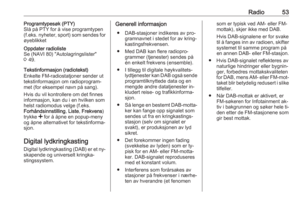 53
53 54
54 55
55 56
56 57
57 58
58 59
59 60
60 61
61 62
62 63
63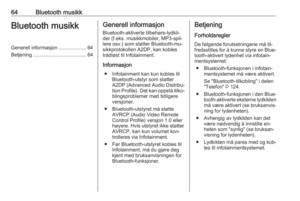 64
64 65
65 66
66 67
67 68
68 69
69 70
70 71
71 72
72 73
73 74
74 75
75 76
76 77
77 78
78 79
79 80
80 81
81 82
82 83
83 84
84 85
85 86
86 87
87 88
88 89
89 90
90 91
91 92
92 93
93 94
94 95
95 96
96 97
97 98
98 99
99 100
100 101
101 102
102 103
103 104
104 105
105 106
106 107
107 108
108 109
109 110
110 111
111 112
112 113
113 114
114 115
115 116
116 117
117 118
118 119
119 120
120 121
121 122
122 123
123 124
124 125
125 126
126 127
127 128
128 129
129 130
130 131
131 132
132 133
133 134
134 135
135 136
136 137
137 138
138 139
139 140
140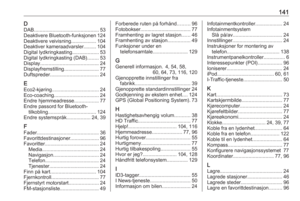 141
141 142
142 143
143 144
144






